Как да приложите прозрачност към SVG

Научете как да приложите прозрачност към SVG графики в Illustrator. Разгледайте как да извеждате SVG с прозрачен фон и да прилагате ефекти на прозрачност.
Ако установите, че използвате повторно обекти в потребителския си интерфейс на Adobe XD, трябва да помислите за конвертирането им в символи. Символите са свързани обекти, които могат да се използват повторно във всички монтажни табла в документ. Тъй като те са динамично свързани, промените в един се отразяват във всички екземпляри.
В този следващ набор от стъпки използвате иконата от тази папка LuckyTemplatesCCfiles . Можете да използвате нашите примерни файлове или един от вашите собствени.
За да преобразувате обект в символ, следвайте тези стъпки:
Отворете документ, който съдържа поне една монтажна област, икона и някакъв свързан текст. В този пример отваряме файла от папката LuckyTemplatesCCfiles, наречена доставка-символ-проба в Adobe XD.
Изберете обект и текст, който искате да използвате повторно. В този пример е избран един от групираните бутони за изпращане.
Щракнете с десния бутон (Windows) или щракнете с Ctrl (Mac) и изберете Make Symbol от контекстното меню.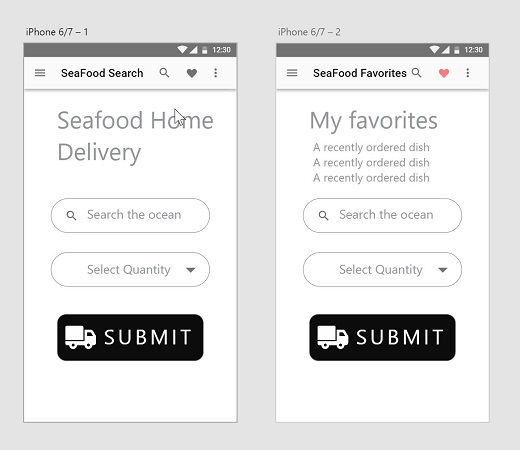
Файлът за образец на символа за доставка.
Ако харесвате клавишни комбинации, можете да изберете елемент и да натиснете Ctrl+K (Windows) или ⌘ +K (Mac), за да го преобразувате в символ.
Няколко неща се случват, когато конвертирате обект(и) в символ:

В панела Слоеве символът има икона вляво, което отразява, че е символ.

Символът се появява като миниатюра в панела Символи.
Може би искате да използвате този символ на друго място. Можете да направите това, като следвате тези стъпки:
Ако използвате примерния файл за символ на доставка , изтрийте бутона Изпращане на монтажната област iPhone 6/7-2 (използвайте клавишите Delete или Backspace, за да изтриете). Ако създавате свой собствен файл, тази стъпка не е необходима.
Уверете се, че панелът Symbols е отворен, като щракнете върху иконата Symbols в долния ляв ъгъл на работното пространство XD.
Щракнете и плъзнете новосъздадения символ от панела Symbols до втория монтажен панел. Преместете го, ако е необходимо.
Можете също да плъзнете символ с Alt/Option, за да го клонирате на друго място.
Тук виждате как редакциите на един екземпляр на вашия символ незабавно актуализират всички други екземпляри. За да видите как работи това, изпълнете следните стъпки:
Щракнете върху правоъгълника в един от вашите символи.
В панела Properties променете Fill на различен цвят, може би червен. Обърнете внимание как тази промяна настъпва незабавно и в двата случая на символа. Такъв е случаят с всеки имот.
Сега щракнете двукратно върху текста в който и да е символ, за да го редактирате. Променете думата от Изпращане на Изпращане. Забележете, че тази промяна на текста не се отразява в другия екземпляр. Това е чудесно решение, когато искате последователност в бутоните, но не искате един и същ текст във всеки един.
Ако промяната на текста е нещо, което искате да бъде отразено във всички екземпляри на символи, щракнете с десния бутон и изберете Актуализиране на всички символи.
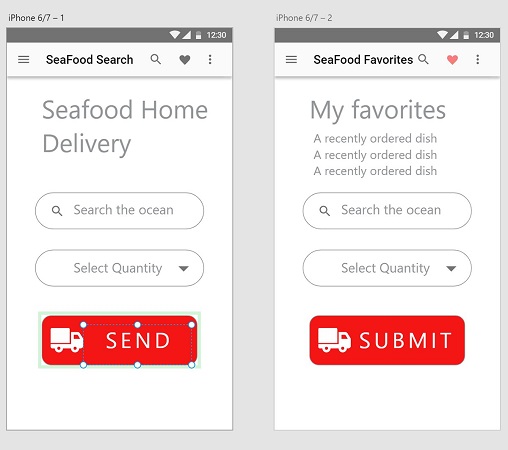
Промяна в текста във вашия символ не се отразява в други случаи.
Ако вече не се интересувате да поддържате свързаните си екземпляри на символи, можете да щракнете с десния бутон върху символа в панела Символи и да изберете Премахване на символ от контекстното меню. Обектите на страницата не се изтриват, но вече не са свързани със символ и могат да се редактират независимо. Ако искате да премахнете само един символ, за да го промените, без да засягате всички екземпляри на символа, изберете символа, щракнете с десния бутон и изберете Разгрупиране на символа.
Научете как да приложите прозрачност към SVG графики в Illustrator. Разгледайте как да извеждате SVG с прозрачен фон и да прилагате ефекти на прозрачност.
След като импортирате изображенията си в Adobe XD, нямате голям контрол за редактиране, но можете да преоразмерявате и завъртате изображенията точно както бихте направили всяка друга форма. Можете също така лесно да закръглите ъглите на импортирано изображение с помощта на ъгловите приспособления. Маскиране на вашите изображения Чрез дефиниране на затворена форма […]
Когато имате текст във вашия Adobe XD проект, можете да започнете да променяте свойствата на текста. Тези свойства включват семейство шрифтове, размер на шрифта, тегло на шрифта, подравняване, разстояние между символите (кернинг и проследяване), разстояние между редовете (водещо), запълване, граница (черта), сянка (падаща сянка) и размазване на фона. Така че нека разгледаме как се прилагат тези свойства. Относно четливостта и шрифта […]
Точно както в Adobe Illustrator, монтажните табла на Photoshop предоставят възможност за изграждане на отделни страници или екрани в рамките на един документ. Това може да бъде особено полезно, ако създавате екрани за мобилно приложение или малка брошура. Можете да мислите за монтажна област като специален тип група слоеве, създадена с помощта на панела Слоеве. Неговото […]
Много от инструментите, които намирате в панела InDesign Tools, се използват за рисуване на линии и форми на страница, така че имате няколко различни начина за създаване на интересни чертежи за вашите публикации. Можете да създавате всичко от основни форми до сложни чертежи в InDesign, вместо да се налага да използвате програма за рисуване като […]
Опаковането на текст в Adobe Illustrator CC не е същото като опаковането на подарък – по-лесно е! Обвиването на текст принуждава текста да се обвива около графика, както е показано на тази фигура. Тази функция може да добави малко креативност към всяко парче. Графиката принуждава текста да се обвие около нея. Първо, създайте […]
Когато проектирате в Adobe Illustrator CC, често се нуждаете от форма с точен размер (например 2 x 3 инча). След като създадете форма, най-добрият начин да я преоразмерите до точни измервания е да използвате панела Transform, показан на тази фигура. Изберете обекта и след това изберете Window→Transform to […]
Можете да използвате InDesign за създаване и модифициране на графики с QR код. QR кодовете са форма на баркод, който може да съхранява информация като думи, числа, URL адреси или други форми на данни. Потребителят сканира QR кода, използвайки своята камера и софтуер на устройство, като смартфон, и софтуерът използва […]
Може да има момент, когато имате нужда от нова снимка, за да изглеждате стара. Photoshop CS6 ви покрие. Черно-бялата фотография е по-ново явление, отколкото си мислите. Дагеротипите и други ранни снимки често имат кафеникав или синкав оттенък. Можете да създавате свои собствени шедьоври в тон на сепия. Тонизираните снимки могат да създадат […]
Използвайки функцията Live Paint в Adobe Creative Suite 5 (Adobe CS5) Illustrator, можете да създадете желаното от вас изображение и да запълните региони с цвят. Кофата на Live Paint автоматично открива региони, съставени от независими пресичащи се пътеки, и ги запълва съответно. Боята в даден регион остава жива и тече автоматично, ако има […]







